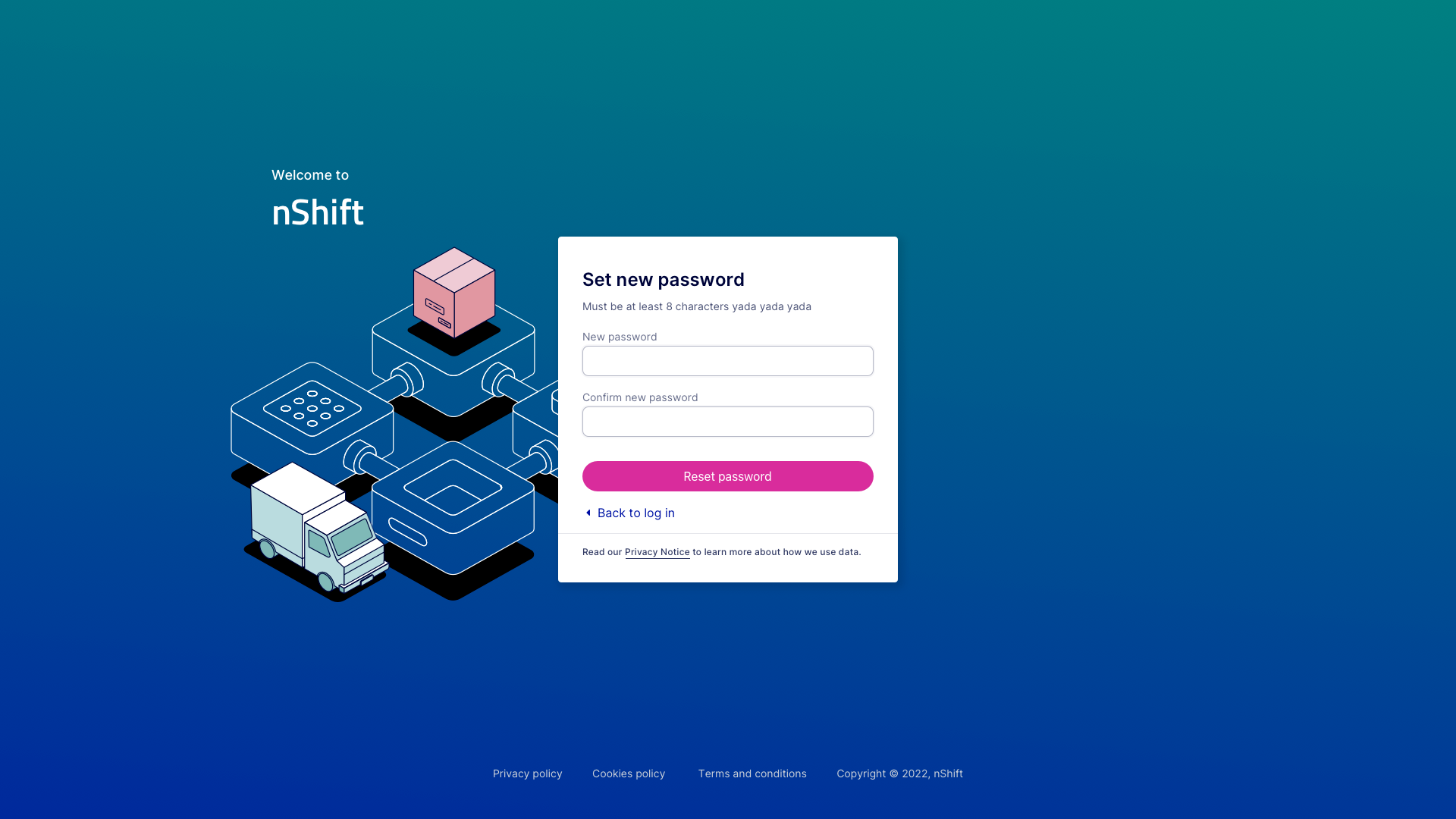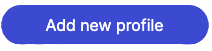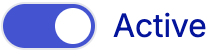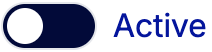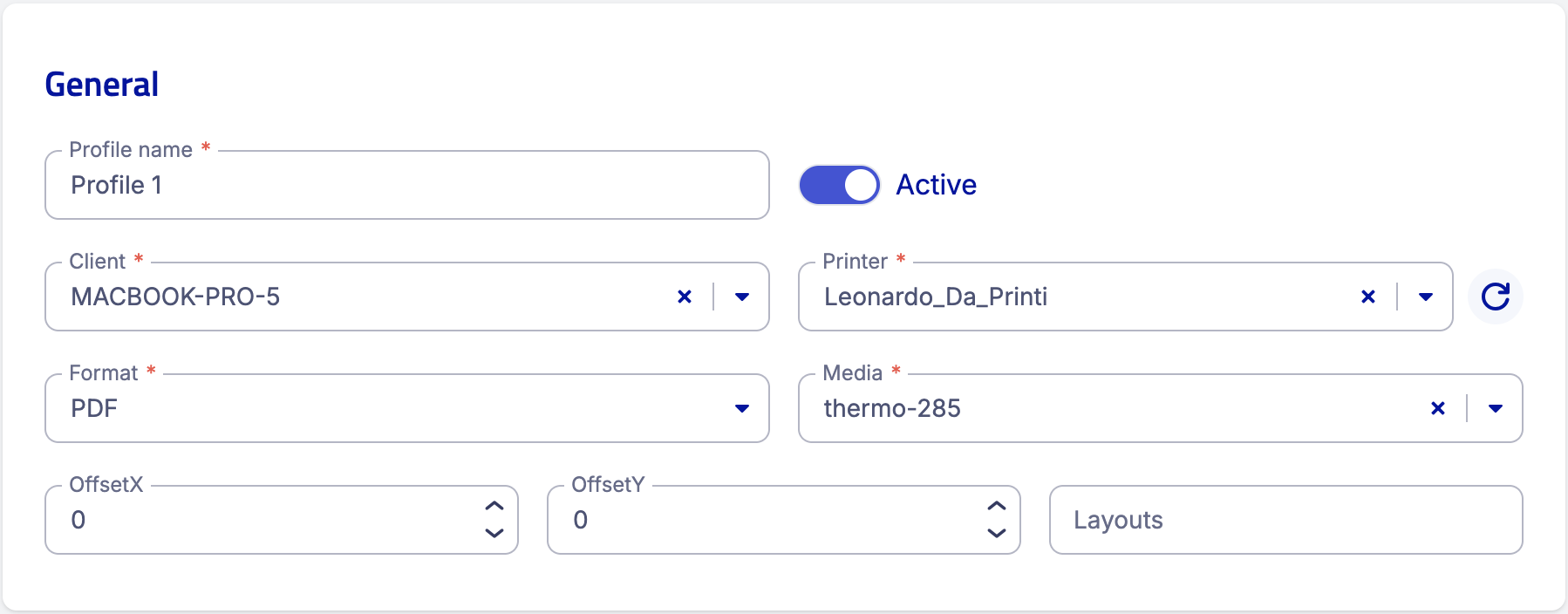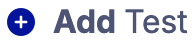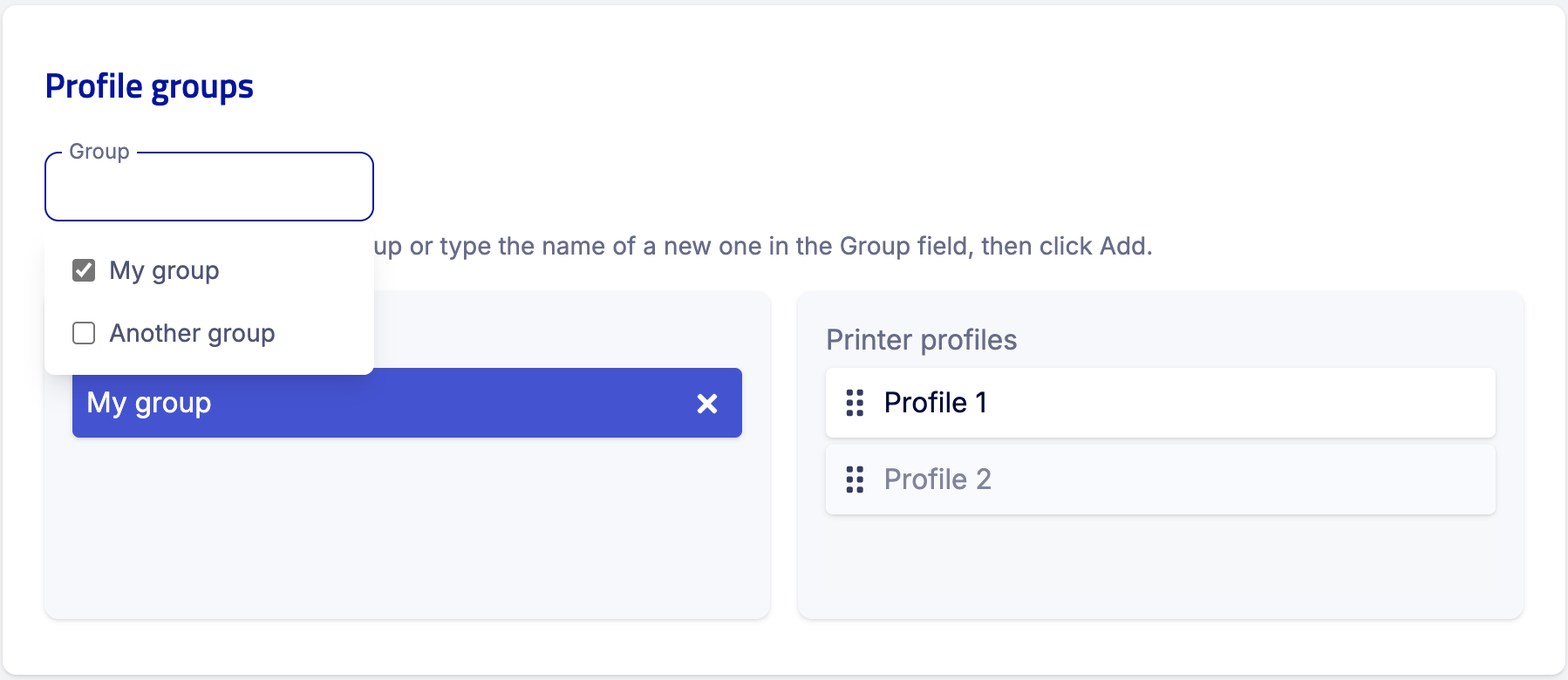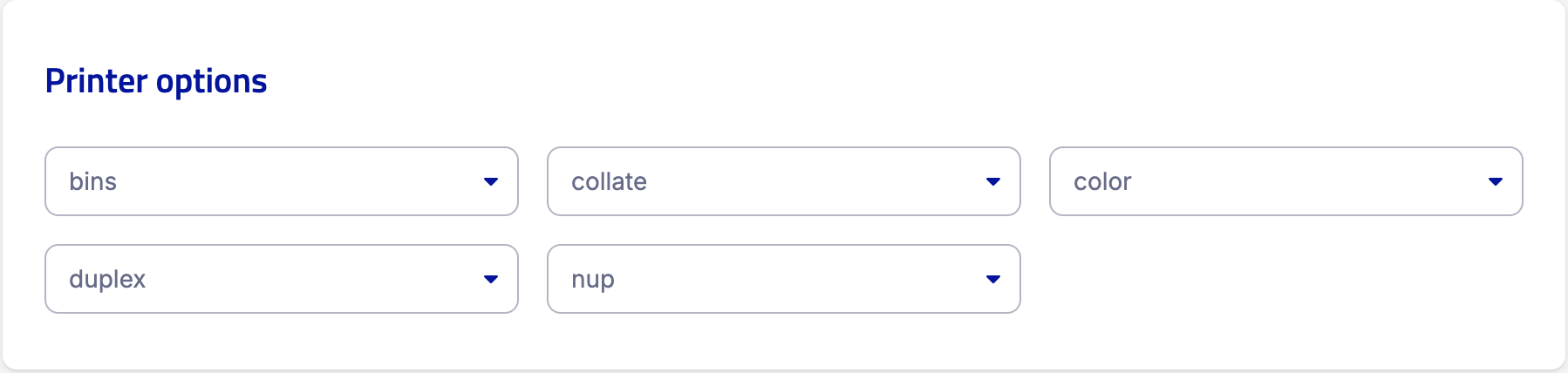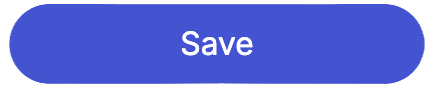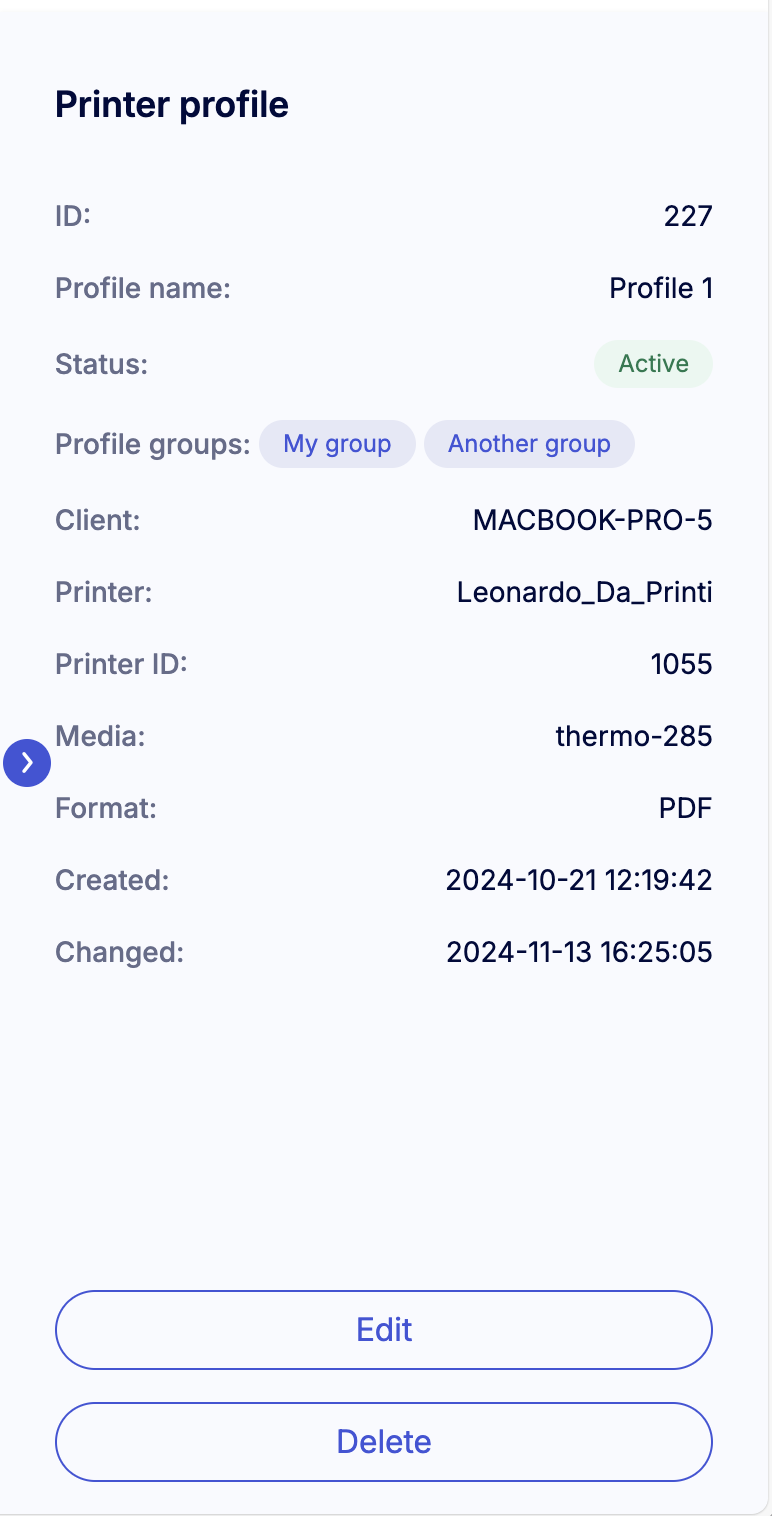Print by nShift
Viktig
ESSENTIAL STANDARD
Print by nShift er en frittstående utskriftsløsning for utskrift av etiketter og dokumenter via UI eller API.
Notat
Print client kan installeres lokalt på en maskin, men for større operasjoner bør den installeres sentralt på en printserver, hvor den kan kjøre som en tjeneste. Dette forenkler utrullinger, reduserer vedlikehold og forbedrer påliteligheten.
For å sikre stabilitet er antallet av samtidig tilkoblede klienter begrenset til tre per Delivery-konto.
Hvis du vil skrive ut etiketter og dokumenter fra Deliverys brukergrensesnitt ved hjelp av utskriftsklienten, følger du disse trinnene:
Tips
Print-grensesnittet vil i nær fremtid inneholde tilleggsfunksjoner, som å administrere utskriftsjobber og klienter.
Når disse trinnene er fullført, er du klar til å skrive ut direkte fra brukergrensesnittet.
Før du kan begynne å bruke Print by nShift-løsningen, må du motta en konto fra nShift Delivery og gjøre noen forberedelser.
Notat
En e-post med et automatisk generert brukernavn og en lenke til å angi et passord sendes til e-postadressen som er tilknyttet Delivery-kontoen din.
Logg inn på nShift Delivery.
Gå til > .
Klikk på .
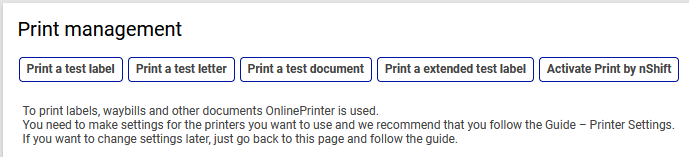
Åpne e-posten med det automatisk genererte brukernavnet og lenken til å angi et passord.
Følg lenken for å angi passordet ditt.
Når du har lastet ned og installert Print client, kan du bruke påloggingsinformasjonen til å koble den til utskriftsløsningen.
Notat
Før du er klar til å skrive ut via API, må du knytte API-nøkler i Delivery med Print by nShift-kontoen.
Print client-programmet legger til rette for kommunikasjon med installerte skrivere og serveren for utskriftsløsningen. Klienten vil være kontinuerlig koblet til serveren og bli tilordnet en unik identifikator sammen med alle skrivere som oppdages.
Skrivebordsprogrammet kjører på Windows og Mac. Du kan også kjøre programmet som en tjeneste og bruke det via et nettleserbasert grensesnitt. Dette er den foretrukne metoden når det kjøres på en server.
Notat
Print client kan installeres lokalt på en maskin, men for større operasjoner bør den installeres sentralt på en printserver, hvor den kan kjøre som en tjeneste. Dette forenkler utrullinger, reduserer vedlikehold og forbedrer påliteligheten.
For å sikre stabilitet er antallet av samtidig tilkoblede klienter begrenset til tre per Delivery-konto.
Systemkrav for Windows
Versjoner
Windows Vista Windows 7 Windows 8 Windows 10 Windows 11
Last ned Print client for Windows.
Systemkrav for Mac
Versjoner
Big Sur Monterey Ventura Sonoma Sequoia
Last ned Print client for Mac.
Etter å ha startet installasjonsprogrammet følger du trinnene i installasjonsveiviseren. Ta de egnede valgene og fullfør installasjonen.
Obs
Følgende beskrivelse av installasjonsveiviseren gjelder for Windows.
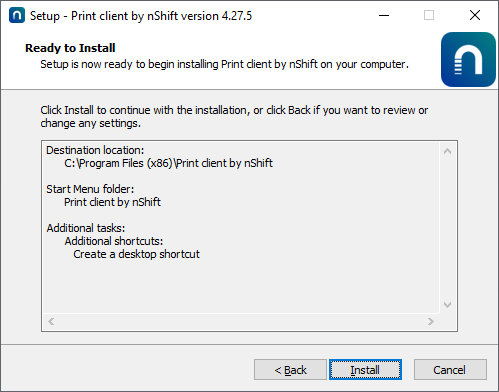
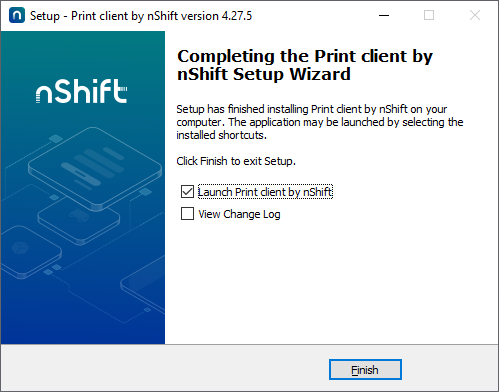
Pass på å merke av i riktig boks avhengig av om du installerer som skrivebordsprogram eller som en tjeneste.
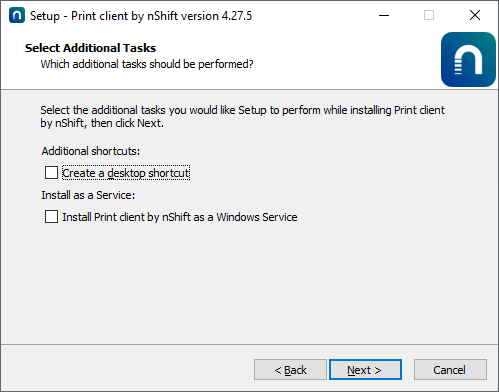 |
Når installasjonen er fullført, vil du kunne starte programmets brukergrensesnitt fra oppgavelinjen hvis du har installert Print client som skrivebordsprogram.
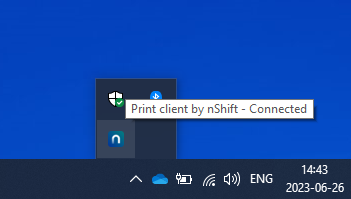
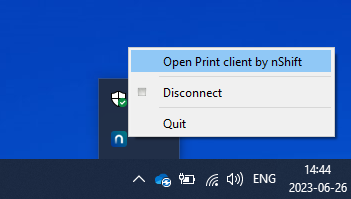
Hvis du skal bruke programmet som en tjeneste, er klientgrensesnittet tilgjengelig fra følgende nettadresse: localhost:8888
Skrivebordsprogram
Når du åpner programmets brukergrensesnitt, kommer du vil velkomstskjermen i programmet.
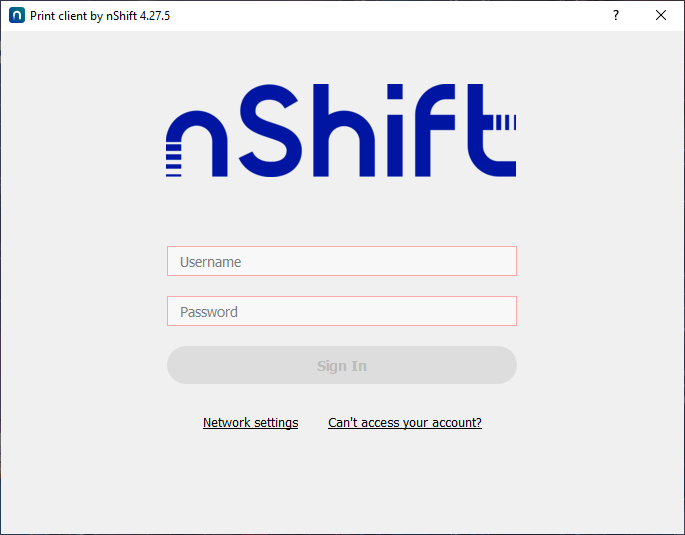 |
Oppgi påloggingsinformasjonen du mottok på e-post for utskriftsløsningen. Når du bruker denne informasjonen i klientprogrammet, åpnes en vedvarende økt, og klienten registreres på serveren.
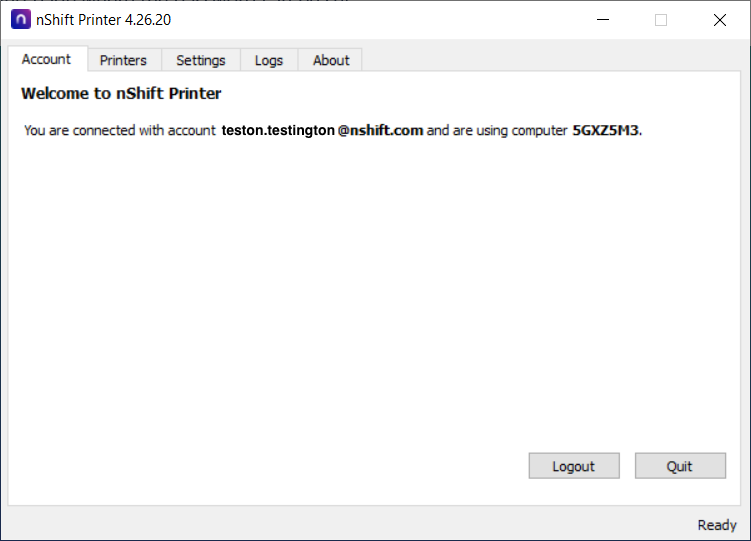 |
Installerte skrivere vil bli oppdaget automatisk og tilordnet unike identifikatorer. Bytt til fanen Printers i programmet for å vise og fjerne eventuelle skrivere du ikke vil bruke til tjenesten.
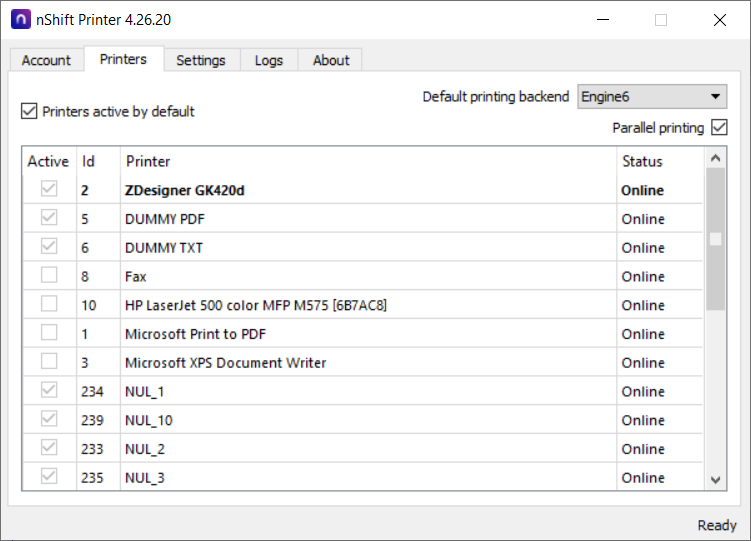 |
Enkelte andre innstillinger kan justeres på fanen Settings.
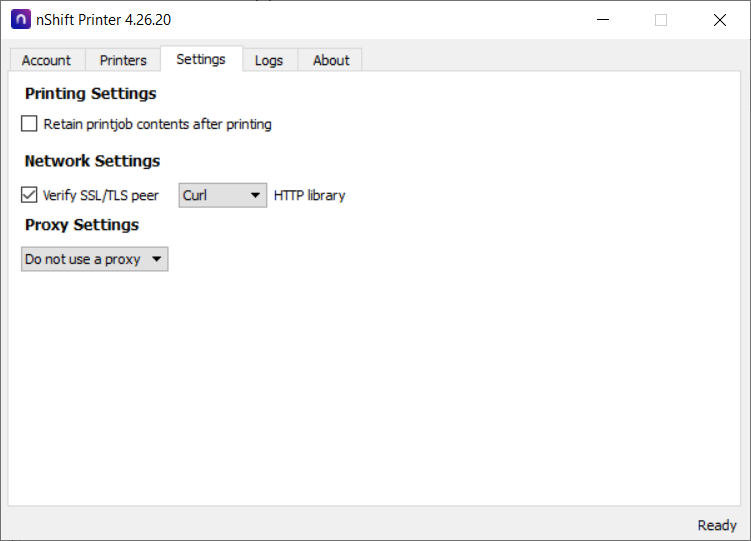 |
På fanen Logs finner du informasjon som kan være nyttig i forbindelse med feilsøking.
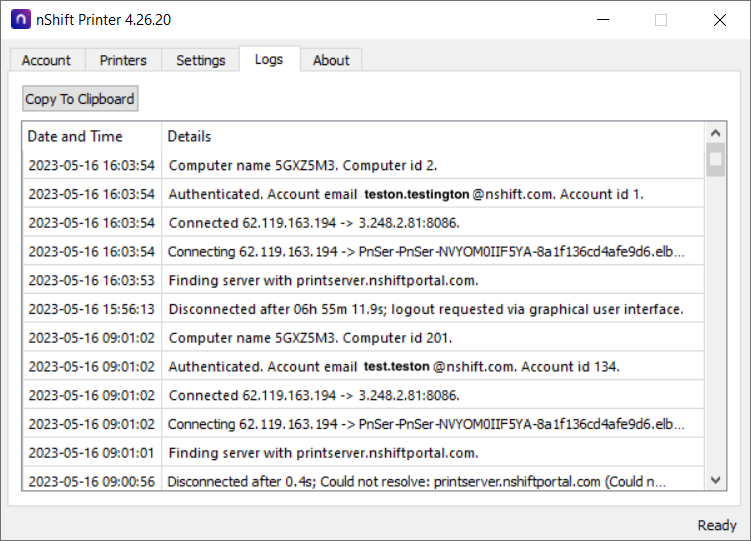 |
Lisensinformasjonen vises på fanen About.
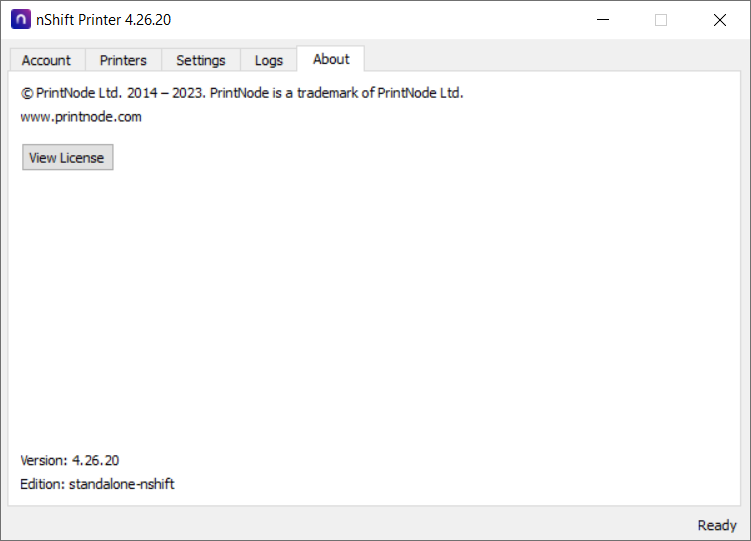 |
Tips
Print-grensesnittet vil i nær fremtid inneholde tilleggsfunksjoner, som å administrere utskriftsjobber og klienter.
I Print-grensesnittet oppretter du skriverprofiler. Med disse profilene kan du konfigurere innstillinger basert på skrivertypene du bruker og dokumentene du skriver ut, noe som gjør det enkelt å gjenbruke og bruke de riktige konfigurasjonene.
En skriverprofil tilordnes en skriverprofilgruppe, og hver skriverprofilgruppe kan inneholde maksimalt fire (4) skriverprofiler.
Administrer de daglige utskriftsoppgavene dine, og overvåk, overvåk og feilsøk Print client-applikasjoner, skrivere og utskriftsjobber enkelt via API.
Før du begynner må du Aktiver Print by nShift-kontoen og Installere Print client.
Før du kan begynne å bruke Print by nShift-løsningen, må du motta en konto fra nShift Delivery og gjøre noen forberedelser.
Notat
En e-post med et automatisk generert brukernavn og en lenke til å angi et passord sendes til e-postadressen som er tilknyttet Delivery-kontoen din.
Logg inn på nShift Delivery.
Gå til > .
Klikk på .
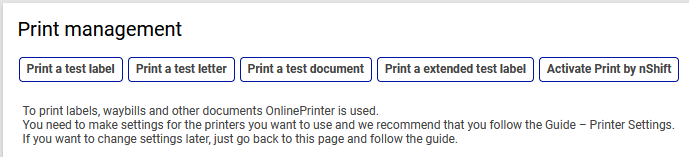
Åpne e-posten med det automatisk genererte brukernavnet og lenken til å angi et passord.
Følg lenken for å angi passordet ditt.
Når du har lastet ned og installert Print client, kan du bruke påloggingsinformasjonen til å koble den til utskriftsløsningen.
Notat
Før du er klar til å skrive ut via API, må du knytte API-nøkler i Delivery med Print by nShift-kontoen.
Print client-programmet legger til rette for kommunikasjon med installerte skrivere og serveren for utskriftsløsningen. Klienten vil være kontinuerlig koblet til serveren og bli tilordnet en unik identifikator sammen med alle skrivere som oppdages.
Skrivebordsprogrammet kjører på Windows og Mac. Du kan også kjøre programmet som en tjeneste og bruke det via et nettleserbasert grensesnitt. Dette er den foretrukne metoden når det kjøres på en server.
Notat
Print client kan installeres lokalt på en maskin, men for større operasjoner bør den installeres sentralt på en printserver, hvor den kan kjøre som en tjeneste. Dette forenkler utrullinger, reduserer vedlikehold og forbedrer påliteligheten.
For å sikre stabilitet er antallet av samtidig tilkoblede klienter begrenset til tre per Delivery-konto.
Systemkrav for Windows
Versjoner
Windows Vista Windows 7 Windows 8 Windows 10 Windows 11
Last ned Print client for Windows.
Systemkrav for Mac
Versjoner
Big Sur Monterey Ventura Sonoma Sequoia
Last ned Print client for Mac.
Etter å ha startet installasjonsprogrammet følger du trinnene i installasjonsveiviseren. Ta de egnede valgene og fullfør installasjonen.
Obs
Følgende beskrivelse av installasjonsveiviseren gjelder for Windows.
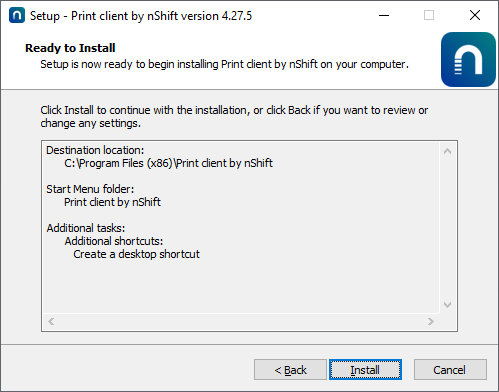
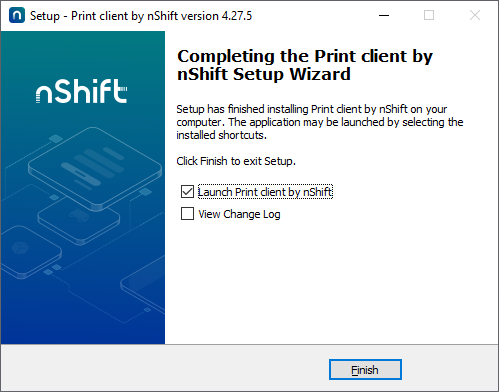
Pass på å merke av i riktig boks avhengig av om du installerer som skrivebordsprogram eller som en tjeneste.
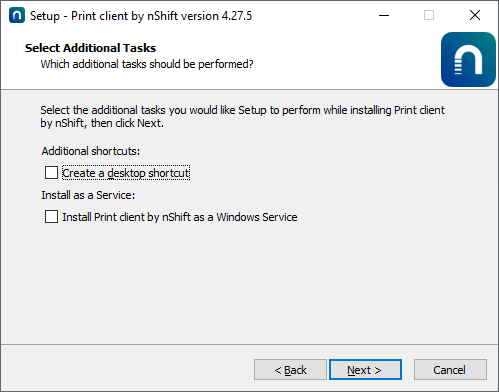 |
Når installasjonen er fullført, vil du kunne starte programmets brukergrensesnitt fra oppgavelinjen hvis du har installert Print client som skrivebordsprogram.
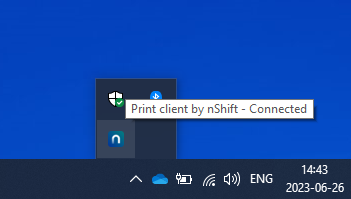
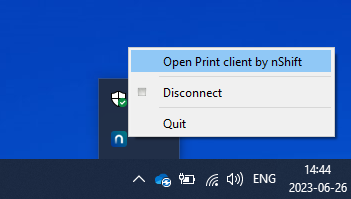
Hvis du skal bruke programmet som en tjeneste, er klientgrensesnittet tilgjengelig fra følgende nettadresse: localhost:8888
Skrivebordsprogram
Når du åpner programmets brukergrensesnitt, kommer du vil velkomstskjermen i programmet.
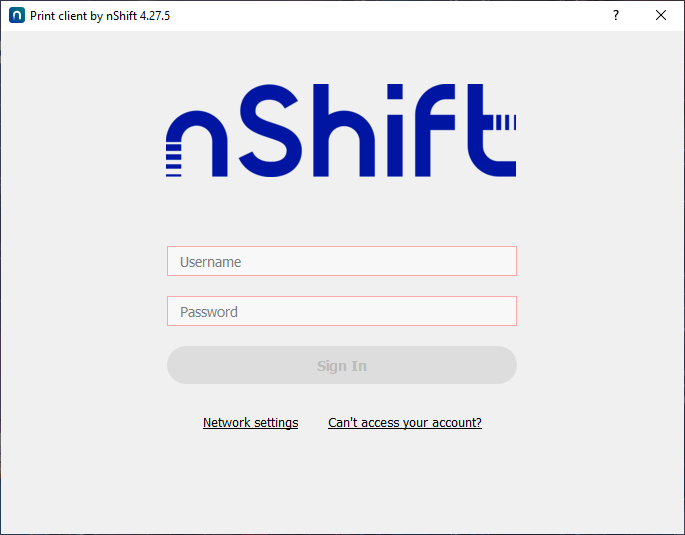 |
Oppgi påloggingsinformasjonen du mottok på e-post for utskriftsløsningen. Når du bruker denne informasjonen i klientprogrammet, åpnes en vedvarende økt, og klienten registreres på serveren.
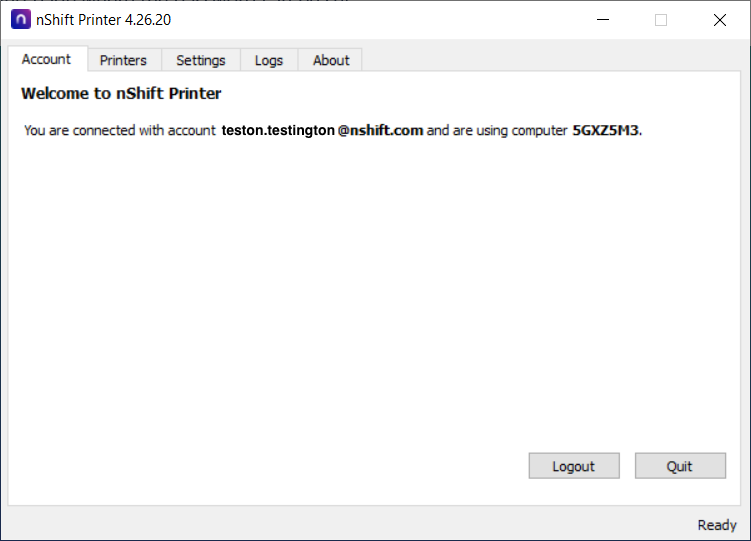 |
Installerte skrivere vil bli oppdaget automatisk og tilordnet unike identifikatorer. Bytt til fanen Printers i programmet for å vise og fjerne eventuelle skrivere du ikke vil bruke til tjenesten.
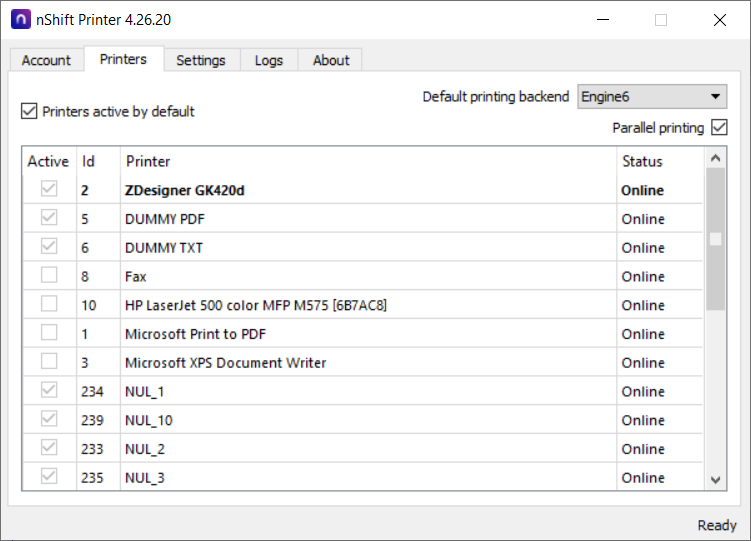 |
Enkelte andre innstillinger kan justeres på fanen Settings.
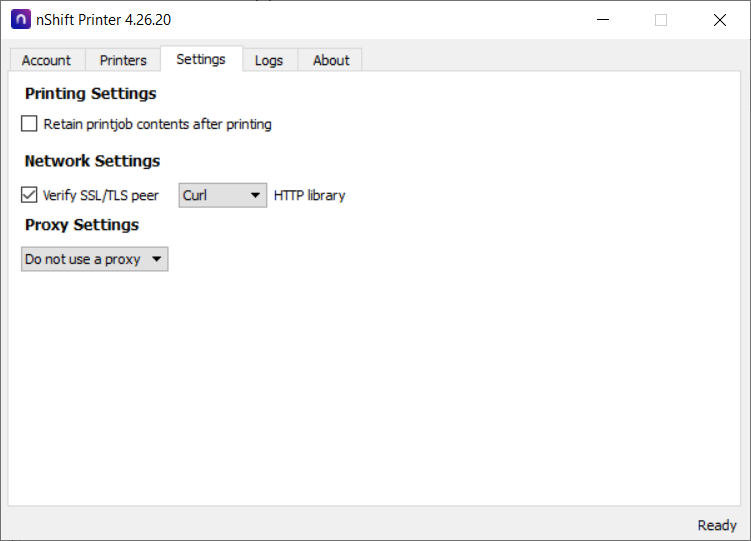 |
På fanen Logs finner du informasjon som kan være nyttig i forbindelse med feilsøking.
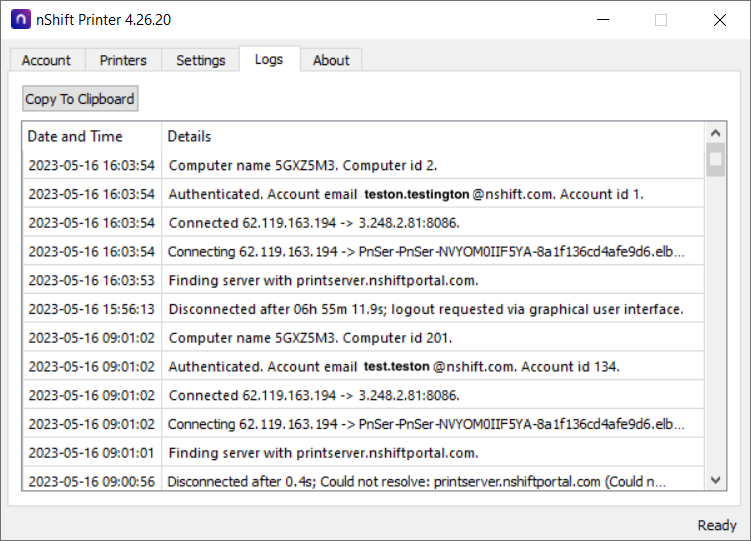 |
Lisensinformasjonen vises på fanen About.
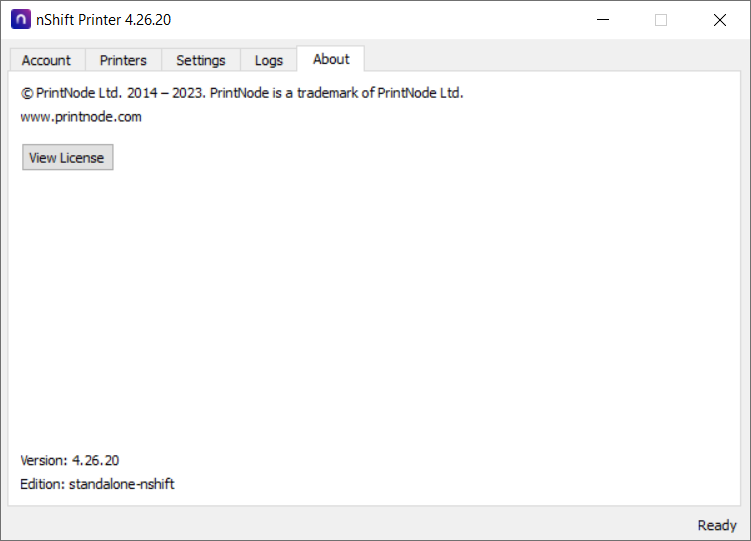 |
Før du er klar til å bruke løsningen via Delivery, må du knytte API-nøklene i Delivery til Print by nShift-kontoen.
Gå til > .
Merk av for Print by nShift under Type for alle API-nøkler du vil bruke med løsningen.
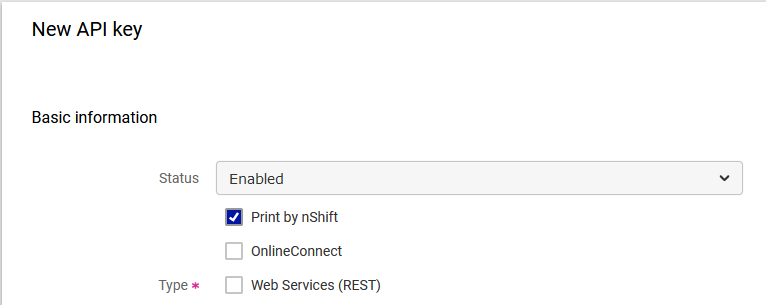
Lær hvordan du administrerer utskriftsklientapper, skrivere og utskriftsjobber via API.
Logg inn på nShift Delivery.
Gå til > .
Notat
Etter å ha fullført trinn 3 og 4 må du gå tilbake til siden for .
Klikk .

Klikk .
For å effektivt administrere utskriftene dine i nShift Delivery, er det viktig å sette opp skriverprofiler og knytte dem til passende skriverprofilgrupper.
Klikk
 Administrer utskriftsinnstillinger for å fullføre oppsettet av skriverprofilen.
Administrer utskriftsinnstillinger for å fullføre oppsettet av skriverprofilen.Linken åpnes inn Print by nShift hvor du kan opprette en skriverprofil og knytte den til en skriverprofilgruppe. Denne gruppen kan senere velges innenfor nShift Delivery.
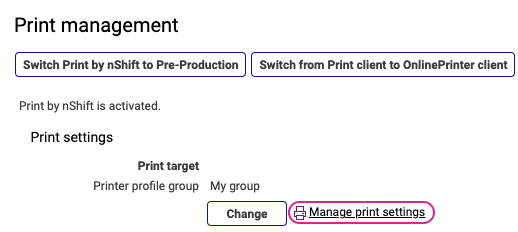
Gå til > i nShift Delivery.
Klikk og velg den aktuelle skriverprofilgruppen fra rullegardinmenyen.
Klikk .
Tips
Print-grensesnittet vil i nær fremtid inneholde tilleggsfunksjoner, som å administrere utskriftsjobber og klienter.